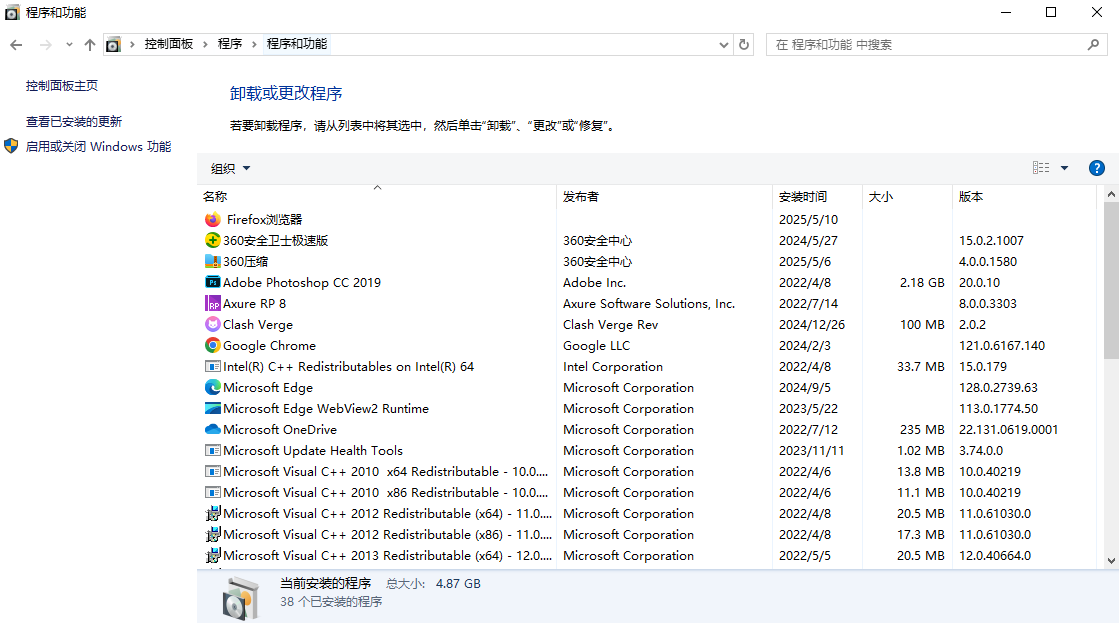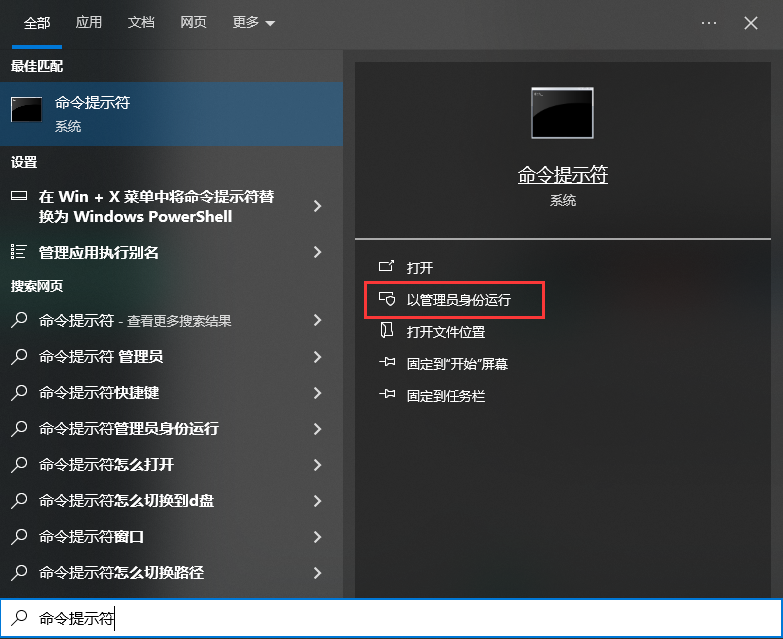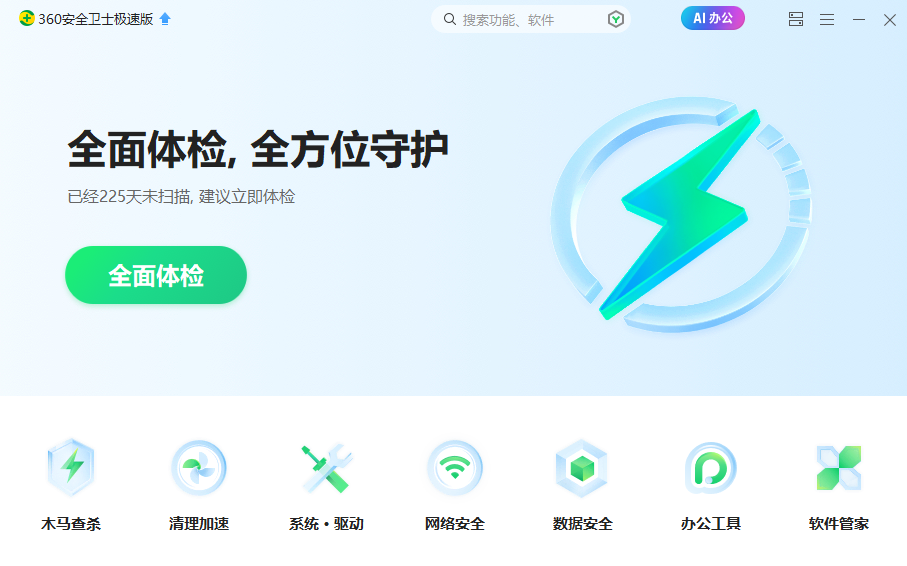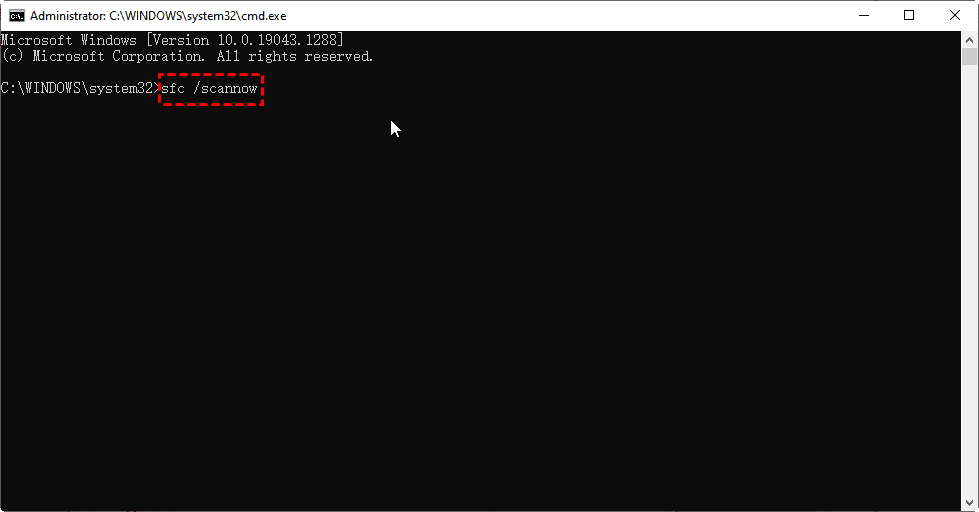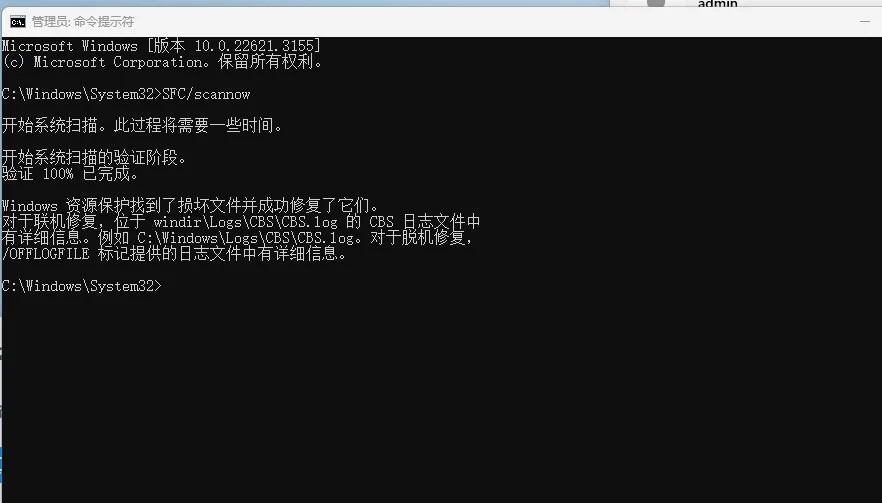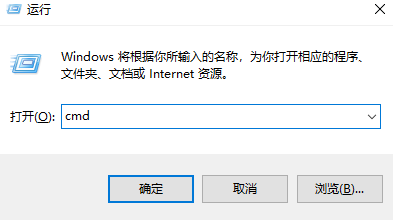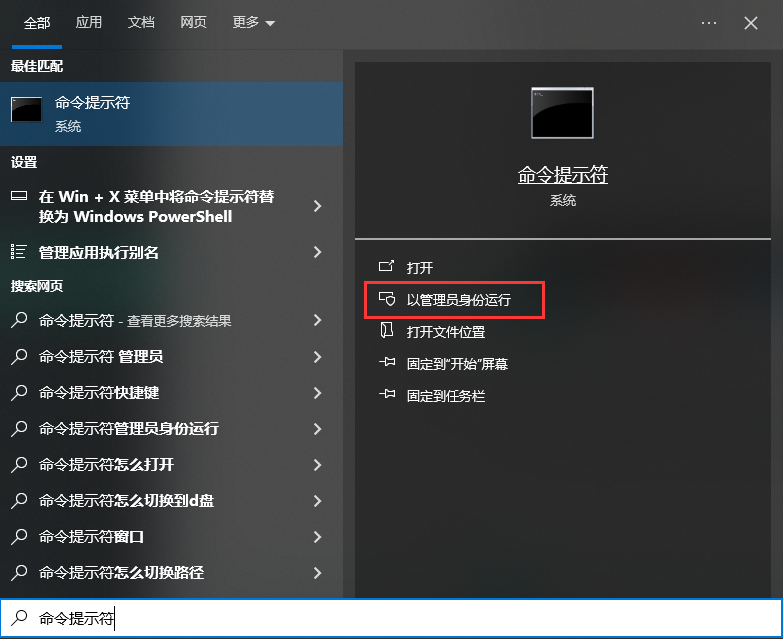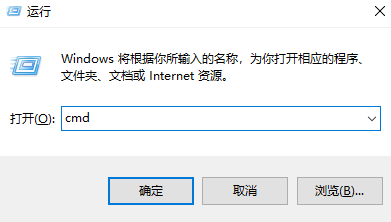在Windows系统中,动态链接库(Dynamic Link Library,DLL)文件是程序运行的重要组件。当某个DLL文件丢失、损坏或被误删时,系统或软件可能会弹出错误提示(如“找不到xxx.dll”),导致程序无法启动甚至系统崩溃。此时,DLL修复工具成为解决问题的关键。然而,市面上的工具质量参差不齐,如何选择安全、高效的工具?本文将为你详细分析dll修复工具哪个好。
一、DLL问题的常见原因

在介绍工具之前,先了解DLL问题的根源,能帮助你更好地预防和解决:
- 误删除:手动清理文件时误删关键DLL。
- 软件冲突:安装或卸载程序时覆盖或破坏DLL。
- 病毒感染:恶意软件篡改或删除DLL文件。
- 系统更新失败:Windows更新过程中意外中断。
- 硬件故障:硬盘损坏导致文件丢失。
二、修复DLL的通用方法

在依赖第三方工具前,可以尝试以下基础修复方式:
- 重启电脑:临时性错误可能通过重启解决。
- 系统文件检查(SFC):打开命令提示符(管理员),输入
sfc /scannow,系统会自动扫描并修复损坏文件。 - 使用DISM工具:输入
DISM /Online /Cleanup-Image /RestoreHealth,修复系统映像。 - 手动下载DLL文件(需谨慎):从微软官方或可信网站下载对应DLL,复制到系统目录(如
C:\Windows\System32),但需注意版本匹配和安全风险。
三、推荐的DLL修复工具

如果基础方法无效,可尝试以下专业工具。根据需求分为免费和付费两类:
免费工具
1、Microsoft Visual C++ Redistributable Packages
- 适用场景:因运行库缺失导致的DLL错误(如
msvcp140.dll丢失)。 - 优点:微软官方发布,安全可靠。
- 下载方式:访问微软官网下载对应版本的VC++运行库。
2、DLL-Files Fixer(免费版)
- 功能:扫描缺失的DLL文件,提供下载链接。
- 注意:免费版功能有限,部分文件需付费下载。
3、CCleaner(内置DLL修复模块)
- 功能:清理系统垃圾时,可检测无效的注册表项(包括DLL残留)。
- 优点:界面友好,适合新手。
付费工具(功能更全面)
1、Restoro
- 一键扫描系统问题(包括DLL、注册表、驱动等)。
- 自动修复并替换损坏文件。
2、Wise DLL Fixer
特点:- 针对特定DLL错误(如
kernel32.dll)提供定向修复。 - 支持备份和还原功能,避免误操作。
3、DLL Suite
亮点:- 集成DLL修复、驱动更新、系统优化等功能。
- 提供实时保护,防止DLL文件被篡改。
四、选择工具的关键指标
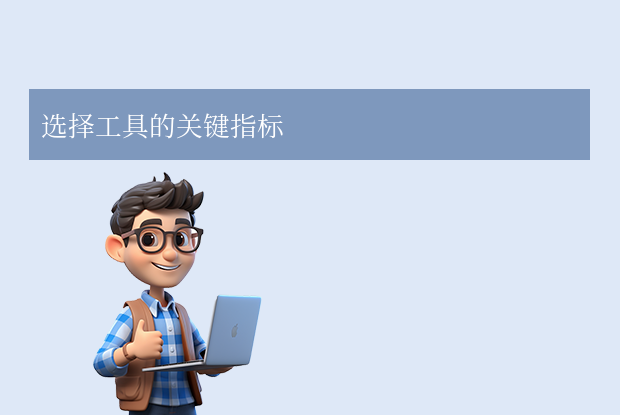
- 安全性:优先选择官网或知名平台下载,避免捆绑恶意软件。
- 兼容性:支持你的Windows版本(如Win10/Win11)。
- 用户口碑:参考技术论坛(如Reddit、微软社区)的真实评价。
- 功能性:是否支持自动修复、系统备份等附加功能。
- 价格透明性:付费工具是否提供试用版或退款保障。
五、注意事项与风险提示
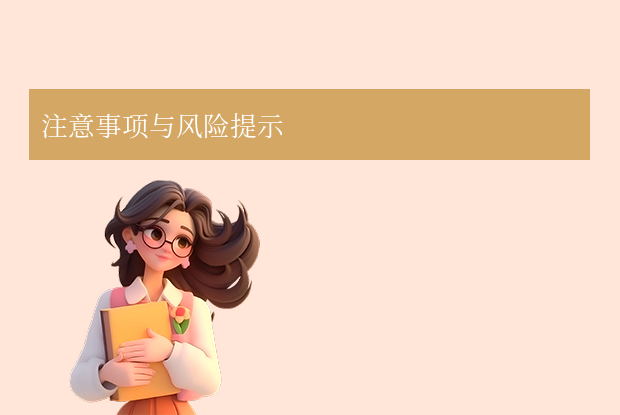
- 警惕“万能修复”陷阱:部分工具声称能修复所有DLL问题,实际可能无效甚至破坏系统。
- 避免随意下载DLL文件:第三方网站提供的DLL可能携带病毒或版本不兼容。
- 备份系统:使用工具前,建议创建系统还原点或备份重要数据。
- 优先使用系统自带工具:如SFC和DISM,安全且无额外成本。
六、终极解决方案:系统重装
如果DLL问题伴随系统级故障(如频繁蓝屏),且修复工具无效,可考虑重置Windows或纯净安装系统,彻底解决深层问题。
总结
针对DLL错误,建议按以下优先级尝试:
- 使用系统内置工具(SFC/DISM);
- 安装官方运行库(如VC++);
- 选择口碑良好的第三方工具(如Restoro、DLL Suite);
- 必要时重装系统。
选择工具时,安全性和兼容性永远是第一原则。定期维护系统、安装杀毒软件、避免随意修改系统文件,才是预防DLL问题的根本之道。


 技术电话:17306009113
技术电话:17306009113 工作时间:08:30-22:00
工作时间:08:30-22:00 常见问题>>
常见问题>> 转转大师数据恢复软件
转转大师数据恢复软件
 微软office中国区合作伙伴
微软office中国区合作伙伴
 微信
微信 微信
微信 QQ
QQ QQ
QQ QQ空间
QQ空间 QQ空间
QQ空间 微博
微博 微博
微博
 免费下载
免费下载